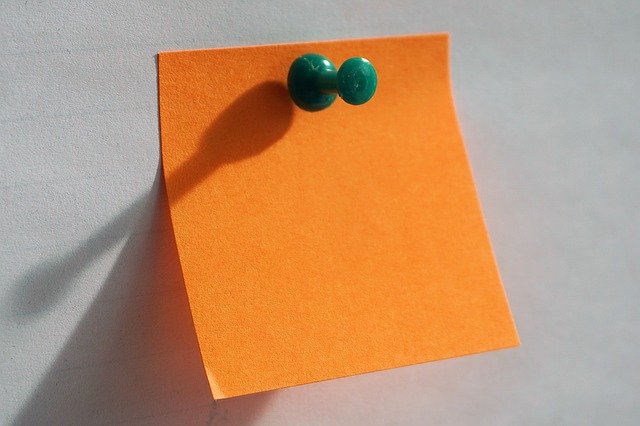
仕事をする時、週末に何か作業をしなくてはいけない時など、
みなさんはどのようにしてタスク管理をしていますか?
Windowsユーザーの人には、標準でインストールされている、
「付箋」アプリを使ったタスク管理がおすすめ。
本記事を読んで気になった人は使ってみてください。
Contents
Windows の付箋アプリとは
「付箋」アプリとはWindows に標準で入っているアプリです。
その名の通り、自分のデスクトップに付箋を貼ることができます。
おすすめな理由
この「付箋」アプリがタスク管理におすすめな3つの理由
- シンプルで使いやすい
- 見やすい
- 動作が軽い
シンプル
「付箋」アプリは、かなりシンプルなつくりで、
使うのもとてもかんたんです。
見やすい
つい、散らかりがちになってしまうデスクトップ画面。
「付箋」アプリは、シンプルなゆえに見やすく、
瞬時にタスクを確認することにもいい感じです。
動作が軽い
「付箋」アプリは動作がとても軽いため、ちょっとしたメモにも使えるのもいい点ですね。
筆者もちょっとしたメモを取らなければいけない時には、このアプリをすぐ起動します。
さっそくタスク管理してみる
「付箋」アプリを起動する
Windowsのメニューで「付箋」と検索して、アプリを起動してください。
タスクを書く
下のようにタスクを書いてみましょう。
「+」マークで新しい付箋を作成します

タスクを完了にする
例として「資料作成」が終わったとします。
ちなみに下のように、完了にしたい部分を選択します。

「Control」キー+「T」キー を同時押してみましょう。
このように斜線がひけます。
「付箋」の下のメニューからでも斜線を引くことができますが、
このショートカットを使ったほうが早く、よく使うので覚えていたほうがいいです。

これで完了したタスクが一目瞭然ですね!

以外に使ったことがない人も多い、「付箋」アプリ。
いろいろタスク管理の方法はありますが、
”けっきょく、タスク管理はシンプルにできたらいいな、、”
”無駄な機能はいらない”
と思うWindowsユーザーの人は、
一度ためしてみてはいかかでしょうか。
